GoldWave中批量添加逻辑的方法介绍
 岛市老八 发布于2020-07-02 阅读(0)
岛市老八 发布于2020-07-02 阅读(0)
扫一扫,手机访问
哈罗,小伙伴们有么有想我呢?在之前的教程中,我带大家了解了批量处理中“添加逻辑”的具体用法,不知道大家学会了吗?
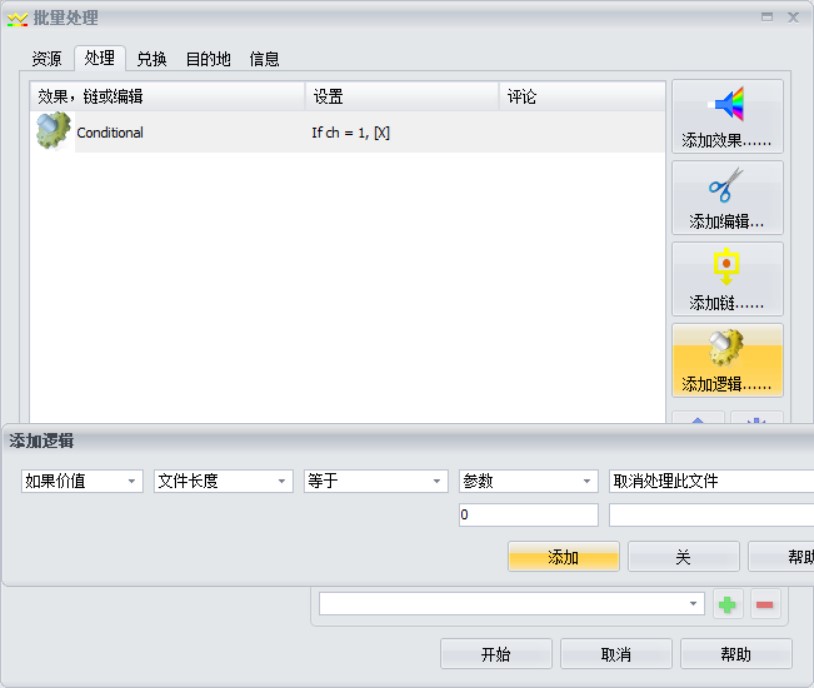
图片1:添加逻辑
而本节课,小编决定深入这个主题,带大家真正了解GoldWave中文版“添加逻辑”中各个下拉框内的选项究竟有什么意义。话不多说,我们就从最左边的下拉框开始,带大家了解各个选项的意思。
GoldWave中批量添加逻辑的操作步骤详解

图片2:第一个下拉框
现在,解释上图下拉框中的3个选项的含义:
没有
使用此语句,则执行命令时,会无条件的改变处理流程。
标签
和第五个下拉框中的“去”配合使用,当达到某种条件时,则会在标签处往前跳过,或循环至特定的点。
如果价值(如果值为)
即如果……,则发生……的逻辑。
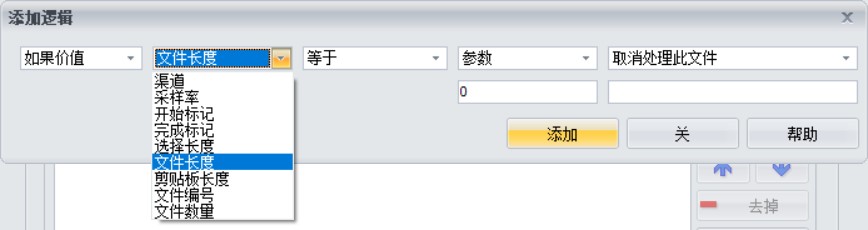
图片3:第二个下拉框
这一下拉框中的参数较多,我们来一一解释。
渠道(频道)
即文件中的声道数,单声道参数为1,立体声参数为2,5.1环绕声参数为6。
开始标记
即开始标记的时间位置,如00:12.34。
结束标记
即结束标记的时间位置,同上。
选择长度
即截取的音频时长。
文件长度
即整个音频文件的时长。
剪贴板长度
即剪贴板中的音频时长。
文件编号
这个很好理解,就是正在处理的文件的序号。处理的第一个文件参数就是1,第二个参数就是2…….
文件数量
正在处理的文件总数。
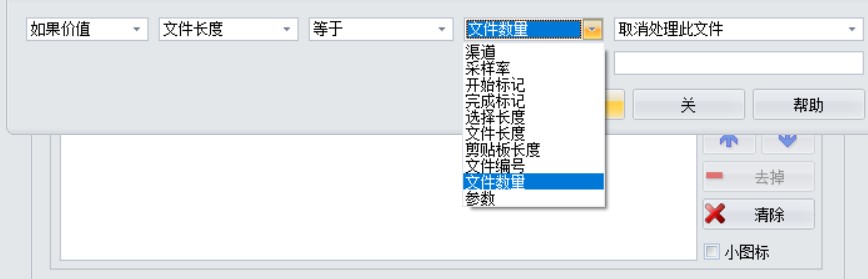
图片4:第四个下拉框
第三个下拉框中的大于,小于,等于,相信大家都懂就不做解释了,直接看第四个下拉框。第四个下拉框中的选项和第二个几乎一模一样,但多了一个“参数”。
当你选择“参数”时,则可以在下方的空白框中填写任何数值。
最右侧的一栏下拉框的内容则是今天教程的重中之重,没错,这些正是逻辑命令,大家可要打起精神来看了。

图片5:逻辑命令
去(go to)
向前跳过或循环回到列表中的标签处,你只需要在此下拉框中输入标签名称即可。
取消处理此文件
即停止处理当前文件,并开始处理下一个文件。
错误
停止处理并显示错误提示,错误提示是在下方空白框中输入的消息。
终止所有处理
停止处理当前文件,且不处理其他文件。
产品推荐
-

售后无忧
立即购买>- GoldWave 简体中文【永久版 + Win】
-
¥289.00
office旗舰店
-

售后无忧
立即购买>- GoldWave 简体中文【订阅版 + Win】
-
¥99.00
office旗舰店
-
 正版软件
正版软件
- 如何在Win10系统中启用设置同步功能
- win10这款操作系统中有许多实用的设置,例如同步设置功能,当我们开启该功能就能使我们的设备信息同步到我们的Windows账户中,即使我们换了电脑设备,只要我们使用自己的Windows账户,我们的设置就能直接同步,这对于我们的工作与生活来说都是极大的便利。1、第一步,我们在电脑桌面上找到开始按钮,点击打开该按钮,然后在菜单列表中点击打开“设置”选项2、第二步,打开“设置”选项之后,我们再在Windows设置页面中点击打开“账户”选项3
- 2分钟前 Win10系统 开启同步设置 0
-
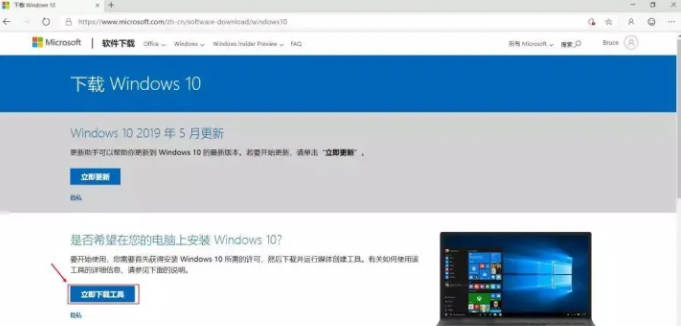 正版软件
正版软件
- 获取Windows 10官方镜像的简便安装指南
- 在进行电脑维护和修复时,重新安装系统是不可避免的一步。而从windows10官方镜像文件可以确保系统文件的完整性和安全性。下面是推荐两种绿色无插件的下载方法具体的步骤和注意事项大家认真的看看。很多情况下其实是不能直接找到微软官网上Windows10镜像的下载方式,然而不清楚怎么下载的,因为官网只提供了工具【MediaCreationTool】。我们可以通过安装运行该工具,选择直接升级系统,或是下载ISO文件达到下载安装系统的目的。具体如下:步骤一:进入微软官网浏览器打开微软官方地址:microsoft.c
- 21分钟前 下载 0
-
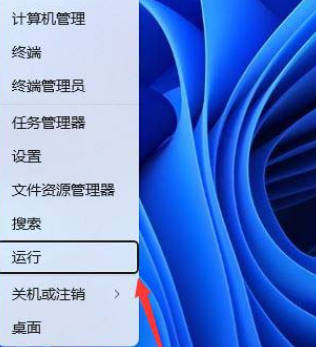 正版软件
正版软件
- Win11右键菜单显示不全怎么解决? - 恢复右键菜单完整展开的方法
- 微软针对win11右键菜单进行了精简,只显示了一些常用操作,而将一些不常用的选项隐藏了起来,这使得有些用户可能会感到不方便,怎么显示完整菜单呢?详细请看下文介绍。1、首先,按键盘上的【Win+X】组合键,或右键点击任务栏上的【Windows开始徽标】,在打开的右键菜单项中,选择【运行】;2、以打开管理员权限的命令提示符,运行窗口,输入【cmd】命令,按【确定或回车】打开命令提示符窗口;3、输入并按回车执行以下命令:4、再输入并按回车执行以下命令:taskkill/f/imexplorer.exe&
- 41分钟前 win11 右键菜单 0
-
 正版软件
正版软件
- Win11系统蓝屏重装问题分析
- 相信不少朋友都遇到过系统蓝屏的问题,不过不知道win11蓝屏原因是什么,其实导致系统蓝屏的原因是有很多的,我们可以依次排查进行解决。下面来看看win11重装系统蓝屏解决方法。方法一:软件程序不兼容1、根据提示重启系统,如果不行的话,就连续重启。2、然后会进入系统恢复界面。依次点击“疑难解答”-“高级选项”-“启动设置”;3、选择安全模式进入,一般是按下键盘“F4”或“F8”;4、进入安全
- 42分钟前 蓝屏 win11 0
-
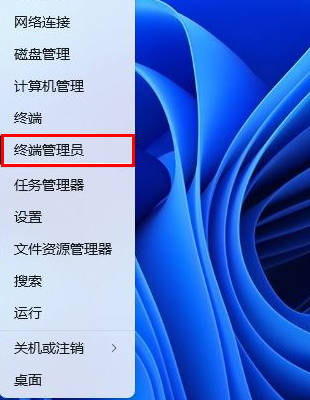 正版软件
正版软件
- Win11如何获取网卡的MAC地址: 使用命令的方法
- 有时候我们需要获取网卡的MAC地址来进行网络配置或者其他操作,可以获取网卡的MAC地址的方法很多,详细请看下文介绍。1、按【Win+X】组合键,或【右键】点击任务栏上的【Windows徽标】,在打开的菜单项中,选择【终端管理员】;2、用户账户控制窗口,你要允许此应用对你的设备进行更改吗?点击【是】;3、在打开的管理员:WindowsPowerShell窗口中,执行【Get-NetAdapter|selectName,MacAddress】命令,就可以查看到MAC地址了;
- 57分钟前 win11 网卡MAC地址 0
最新发布
-
 1
1
- KeyShot支持的文件格式一览
- 1802天前
-
 2
2
- 优动漫PAINT试用版和完整版区别介绍
- 1842天前
-
 3
3
- CDR高版本转换为低版本
- 1987天前
-
 4
4
- 优动漫导入ps图层的方法教程
- 1841天前
-
 5
5
- 修改Xshell默认存储路径的方法教程
- 1853天前
-
 6
6
- ZBrush雕刻衣服以及调整方法教程
- 1837天前
-
 7
7
- Overture设置一个音轨两个声部的操作教程
- 1831天前
-
 8
8
- CorelDRAW添加移动和关闭调色板操作方法
- 1880天前
-
 9
9
- PhotoZoom Pro功能和系统要求简介
- 2007天前
相关推荐
热门关注
-

- GoldWave 简体中文
- ¥289.00-¥649.00
-

- GoldWave 简体中文
- ¥99.00-¥459.00